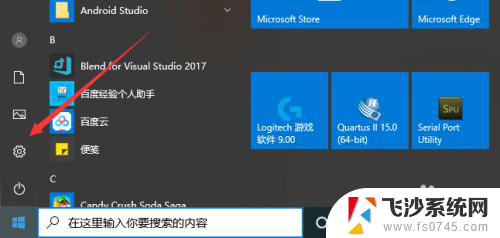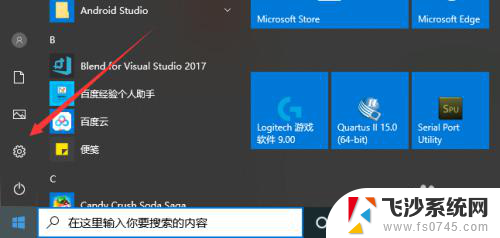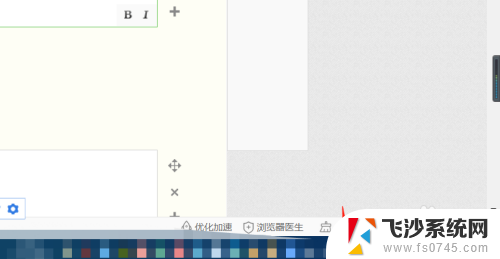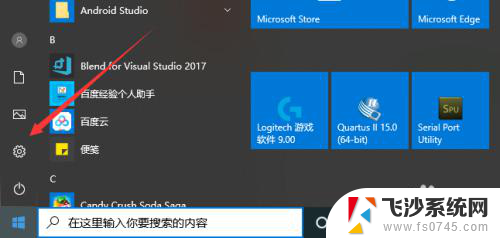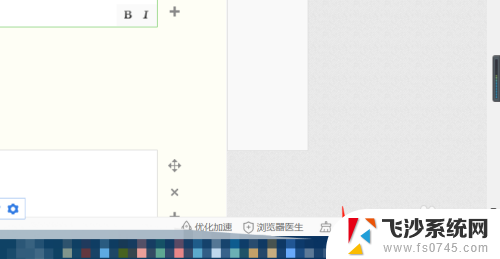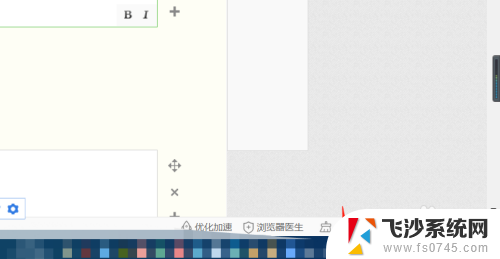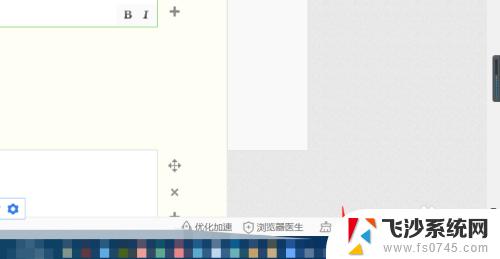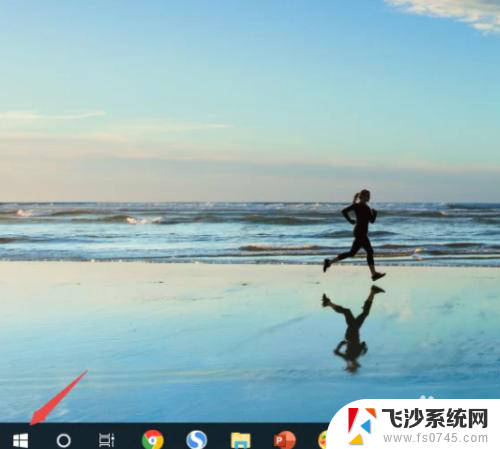电脑怎样打开麦克风 打开笔记本电脑的麦克风功能步骤
更新时间:2024-02-10 17:03:03作者:xtang
在现代社会电脑已经成为人们生活中不可或缺的工具之一,而随着科技的不断进步,电脑的功能也越来越多样化。其中麦克风功能的开启就是其中之一。打开笔记本电脑的麦克风功能,不仅可以方便进行语音通话、语音识别等操作,还能提升用户的使用体验。要怎样打开笔记本电脑的麦克风功能呢?接下来我们将为您详细介绍。
具体步骤:
1.第一步,打开电脑后,找到电脑设置,进入即可。
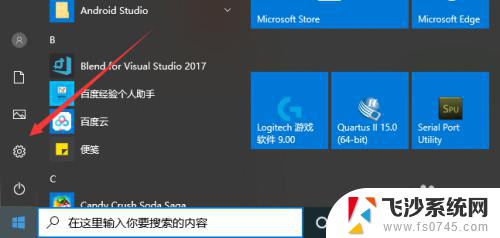
2.然后,在笔记本电脑的电脑设置界面。点击倒数第二个选项,也就是隐私设置,点击进入。
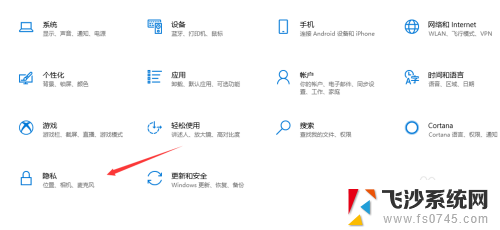
3.在隐私设置界面,我们在左侧就可以看到麦克风设置,点击进入。
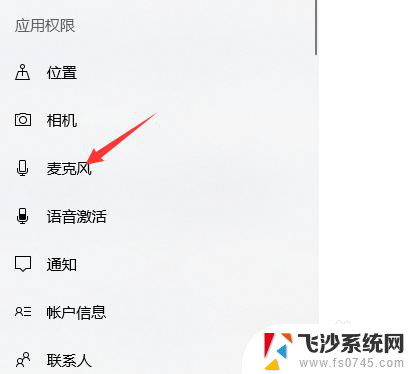
4.然后,在麦克风设置界面。我们可以看到此时麦克风功能是关闭的,我们点击更改。
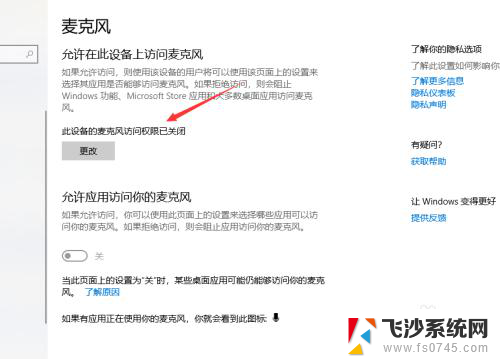
5.然后,在弹出界面。我们就可以看到开启选项了,点击打开即可,如下图所示。
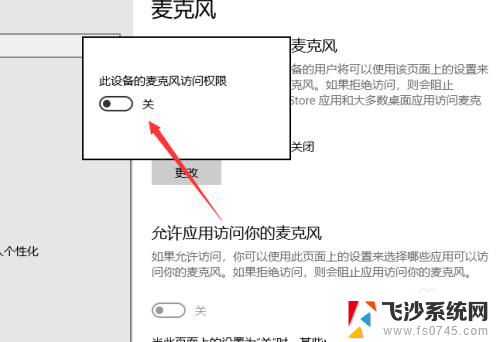
6.我们在功能设置下方,可以对电脑应用的麦克风权限进行设置,点击即可。
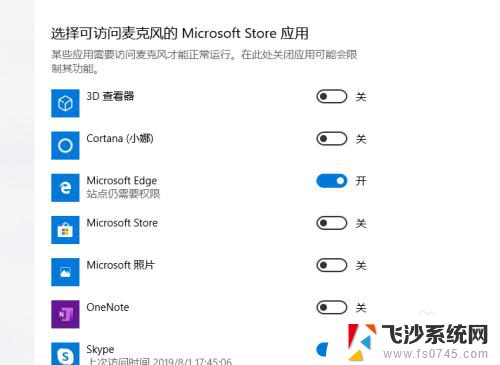
以上就是电脑如何打开麦克风的全部内容,如果还有不清楚的用户可以参考以上小编的步骤进行操作,希望能够对大家有所帮助。